

|
本站电脑知识提供应用软件知识,计算机网络软件知识,计算机系统工具知识,电脑配置知识,电脑故障排除和电脑常识大全,帮助您更好的学习电脑!不为别的,只因有共同的爱好,为软件和互联网发展出一分力! 你们的工作中是不是也在使用UltraISO软碟通软件呢?不过你们晓得UltraISO软碟通是怎么制作u盘启动盘吗?本期为你们呈现的教程就讲述了UltraISO软碟通制作u盘启动盘的具体流程介绍。 第一种方法: 我们首先进入UltraISO软件; 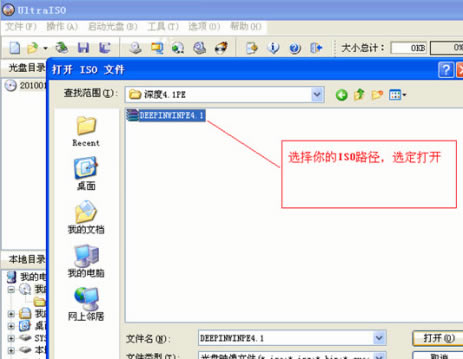 然后我们点击菜单【文件】-----打开..... 选择你的ISO路径,选定打开; 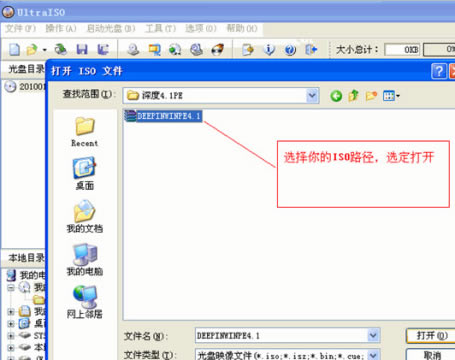 接着我们点击菜单【启动光盘】----写入硬盘映像 打开ISO后选择启动光盘,然后再选择写入硬盘映像; 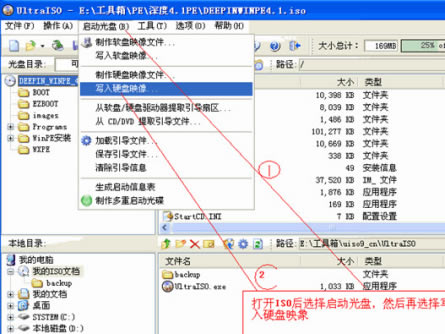 这时我们选择硬盘驱动器(就是你的U盘盘符); 再点击【格式化】,格式化一下U盘 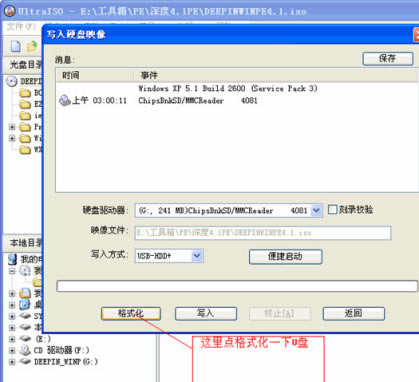 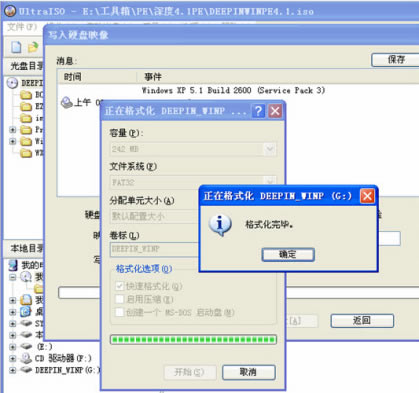 这时格式化完成后,选择【写入方式】,可选择: USB-HDD/USB-ZIP/USB-HDD+/USB-ZIP+ (小编选的是HDD+,接着点击写入); 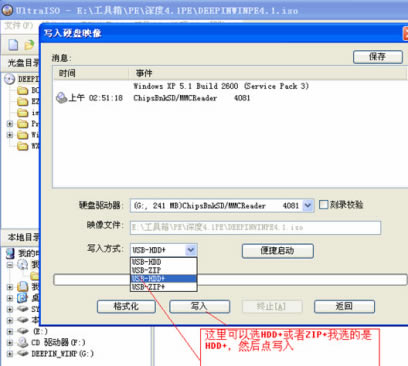 当程序提示刻录成功!的信息,就表示制作成功了(小编不由得长嘘了一口气)。 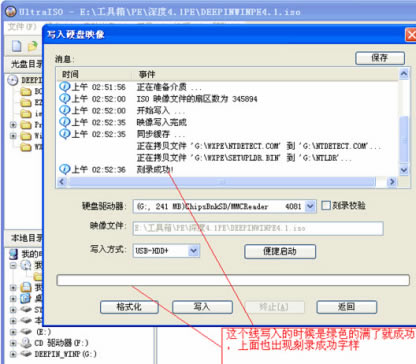 第二种方法: 准备一个U盘,U盘容量好大一点,因为一般的系统ISO文件都是比较大的,像WIN7 64位ISO文件可以达到3-4G,所以建议用8G以上的U盘;还有就是要准备一个系统ISO,这个可以在网站上下载。 制作过程: U盘和系统ISO文件准备好了后,接下来就开始制作ultraiso软碟通制作U盘启动 1、把U盘插入电脑USB接口上,打开ultraiso软碟通,并点击左上角的“文件”-“打开” 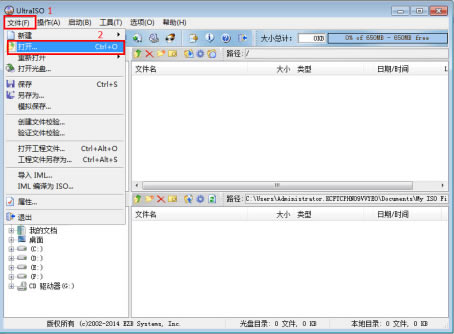 2、打开ISO文件 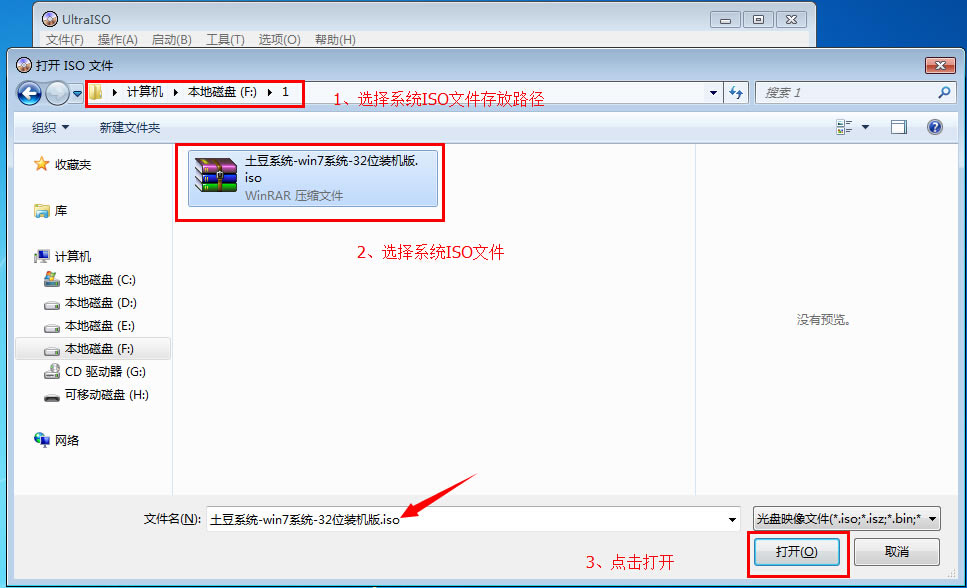 3、打开完后回到UltraISO窗口,点击菜单栏中的“启动”选“写入硬盘镜像” 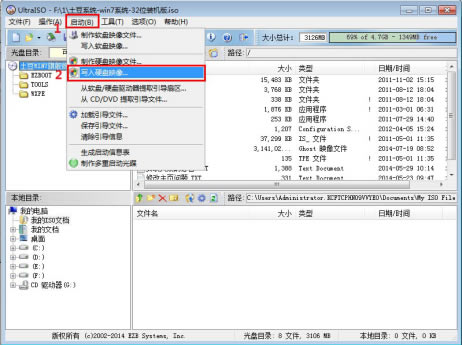 4、弹出如下窗口做好中下图所示后,点击“写入”按钮 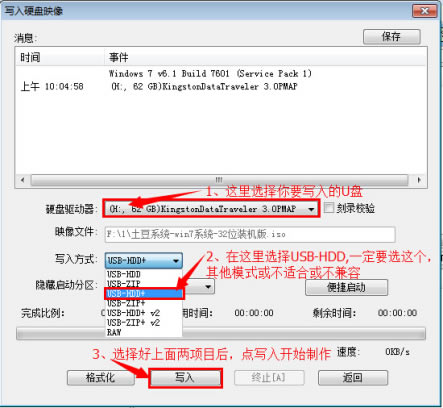 5、再次确认写入(注意备份U盘上的资料) 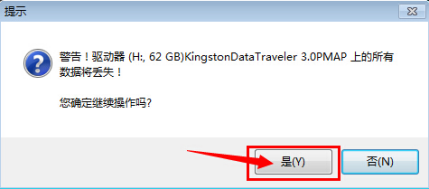 6、然后写入过程 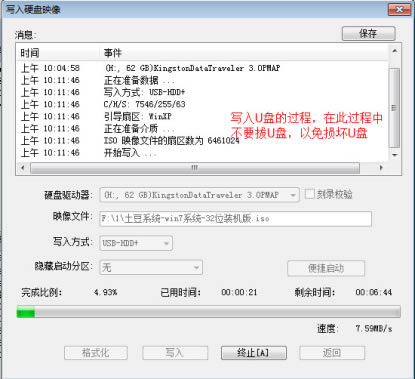 7、写入完成,返回并关闭软件 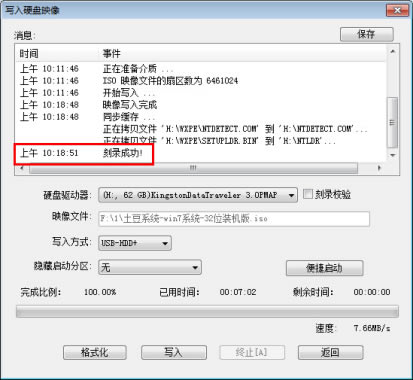 8、制作成功后,打开“计算机”,发现里面的U图标已经变了,说明ultraiso软碟通制作U盘启动成功了。 看完了上文为各位讲述的UltraISO软碟通制作u盘启动盘的具体流程介绍,你们是不是都学会了呀! 学习教程快速掌握从入门到精通的电脑知识 |
温馨提示:喜欢本站的话,请收藏一下本站!